Управление и настройка сигнализации Scher-Khan Magicar 5 с брелка
Scher-Khan Magicar V — одно из прошлых поколений популярной сигнализации, сочетающей в себе охранные, контрольные и повышающие эксплуатационные характеристики автомобиля функции. Scher-Khan Magicar V — один из тех видов автосигнализаций, которые обладают обратной связью, осуществляемой с помощью брелока управления.
Управление сигнализацией Scher-Khan Magicar V осуществляется дистанционно с помощью брелока с расположенном на нем дисплеем. Брелок управления позволяет дистанционно управлять функциями сигнализации с помощью нескольких клавиш на брелоке (I, II, III, IV), различных сочетаний кнопок и длины нажатия — короткие нажатия (0,5 сек) и длинные (2 сек).
Установка времени на брелоке
Установка точного времени на дисплее брелока является необходимой процедурой для того, чтобы была возможность запуск двигателя автомобиля по таймеру в автоматическом режиме. Так как при отключении питания точное время сбрасывается, то установка проводится не только перед началом эксплуатации, но и при замене аккумуляторной батареи.
Так как при отключении питания точное время сбрасывается, то установка проводится не только перед началом эксплуатации, но и при замене аккумуляторной батареи.
Установка точного времени на брелоке состоит из нескольких этапов.
- Требуется нажать комбинацию кнопок II и III. Длительность нажатия — 2 секунды. После этого осуществляется вход в режим программирования, о чем владелец оповещается звуковым сигналом брелока, вспыхиванием аварийной сигнализации и особым символом на дисплее.
- Далее следует нажать кнопку I и удерживать ее в течение 0,5 сек. Таким образом включается режим установки точного времени, подтверждаемый звуковым сигналом. На дисплее устройства отображается мигающее текущее время.
- Далее устанавливается точное время. С помощью кнопки I можно изменить показатель часов, с помощью кнопки II — показатель минут. Для изменения на один шаг необходимо удерживать нужную клавишу в течение 0,5 сек.
- Последний этап — выход из режима программирования, который осуществляется нажатием комбинации клавиш II и III.
 Выход из режима подтверждается звуковым сигналом.
Выход из режима подтверждается звуковым сигналом.
Как пользоваться сигнализацией
Прилагаемое к оборудованию руководство пользователя содержит раздел, посвященный работе с коммуникатором. Имеется отдельная глава, описывающая функционирование охранного комплекса. Водителю автомобиля рекомендуется изучить мануал, а затем оформить отдельные разделы (например, описание алгоритма аварийного отключения) в виде памятки, которая хранится вместе с документами на автомобиль.
Символы на дисплее
Перед тем как начать пользоваться сигнализацией, требуется вынуть предохранительную вставку, наклеенную на контактах коммуникатора. При корректной установке элемента питания подается мелодичный сигнал, указывающий на готовность устройства к эксплуатации.
На жидкокристаллическом экране коммуникатора сигнализации Scher-Khan 5 расположены символы для отображения:
- состояния элемента питания;
- режима работы устройства;
- поля для отображения часов;
- индикаторов состояния режима охраны;
- значков режима работы сирены и сенсора удара;
- пояснительных надписей при активном пуске мотора по таймеру или работе турботаймера;
- индикаторов открытых панелей кузова;
- включения режима «Свободные руки»;
- значка поступления вызова из машины;
- индикации работы светотехники или силового агрегата;
- сигнала включения сервисного режима Valet.

Назначение кнопок
Расположенные на коммуникаторе кнопки поддерживают 4 режима работы:
- короткое воздействие;
- длительное (более 2 секунд) нажатие;
- быстрое комплексное воздействие на 2 клавиши;
- долговременное совместное удержание 2 кнопок.
Создание приложения с поддержкой автозапуска (Windows)
Твиттер LinkedIn Фейсбук Эл. адрес
- Статья
- 3 минуты на чтение
Создание приложения с поддержкой автозапуска — простая процедура. В этом разделе в качестве примера используется компакт-диск (это был первый носитель, на котором была реализована эта технология), но сегодня существует множество различных типов носителей, которые могут ее использовать.
В этом разделе в качестве примера используется компакт-диск (это был первый носитель, на котором была реализована эта технология), но сегодня существует множество различных типов носителей, которые могут ее использовать.
Чтобы включить автозапуск в вашем приложении, вы просто включаете два необходимых файла:
- Файл Autorun.inf
- Запуск приложения
Когда пользователь вставляет диск в дисковод для компакт-дисков на компьютере с поддержкой AutoRun, система немедленно проверяет, имеет ли диск файловую систему персонального компьютера. Если это так, система ищет файл с именем Autorun.inf. В этом файле указывается приложение установки, которое будет запущено, а также множество дополнительных параметров. Запускаемое приложение обычно устанавливает, удаляет, настраивает и, возможно, запускает приложение.
- Создание файла Autorun.inf
- Раздел [DeviceInstall]
- Похожие темы
Создание файла Autorun.inf
Autorun.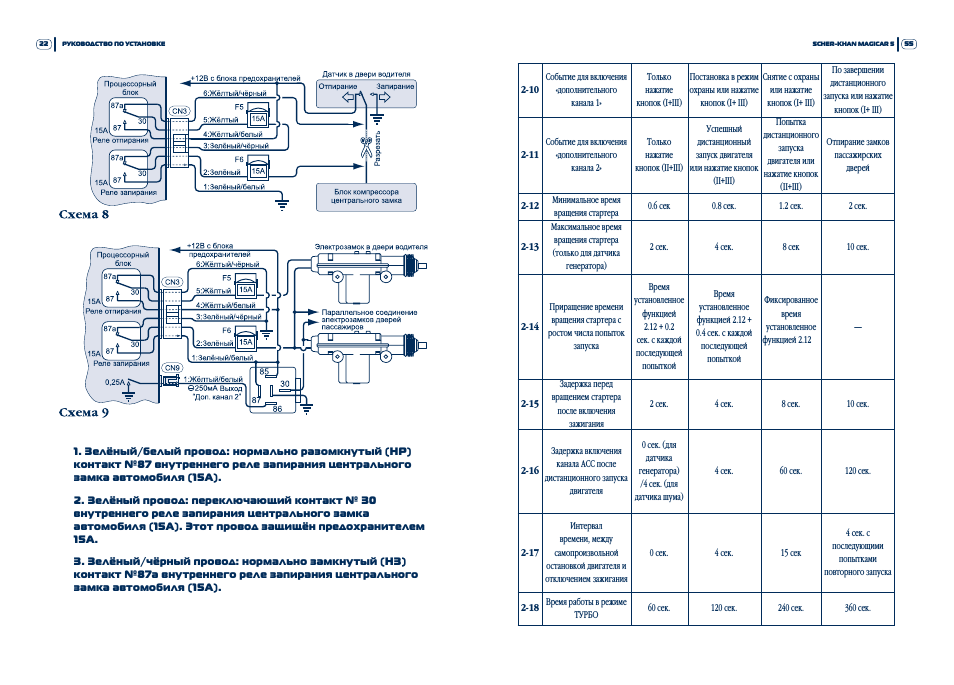 inf — это текстовый файл, расположенный в корневом каталоге компакт-диска, содержащего ваше приложение. Его основная функция — предоставить системе имя и расположение программы запуска приложения, которая будет запущена при вставке диска.
inf — это текстовый файл, расположенный в корневом каталоге компакт-диска, содержащего ваше приложение. Его основная функция — предоставить системе имя и расположение программы запуска приложения, которая будет запущена при вставке диска.
Примечание Файлы Autorun.inf не поддерживаются в Windows XP для дисков, которые возвращают DRIVE_REMOVABLE из GetDriveType .
Файл Autorun.inf также может содержать дополнительную информацию, в том числе:
- Имя файла, содержащего значок, представляющий дисковод компакт-дисков вашего приложения. Этот значок будет отображаться проводником Windows вместо стандартного значка диска.
- Дополнительные команды для контекстного меню, которое отображается, когда пользователь щелкает правой кнопкой мыши значок компакт-диска. Вы также можете указать команду по умолчанию, которая запускается, когда пользователь дважды щелкает значок.
Файлы Autorun.inf аналогичны файлам . ini. Они состоят из одного или нескольких разделов, каждый из которых начинается с имени, заключенного в квадратные скобки. Каждый раздел содержит ряд команд, которые будут выполняться оболочкой при вставке диска. В настоящее время для файлов Autorun.inf определены два раздела.
ini. Они состоят из одного или нескольких разделов, каждый из которых начинается с имени, заключенного в квадратные скобки. Каждый раздел содержит ряд команд, которые будут выполняться оболочкой при вставке диска. В настоящее время для файлов Autorun.inf определены два раздела.
- Раздел [autorun] содержит команды автозапуска по умолчанию. Все файлы Autorun.inf должны иметь раздел [autorun] .
- Дополнительный Раздел [autorun.alpha] может быть включен для систем, работающих на компьютерах с RISC-архитектурой. Когда диск вставляется в дисковод для компакт-дисков в системе на основе RISC, оболочка будет выполнять команды из этого раздела, а не из раздела [autorun] .
Примечание Сначала командная консоль проверяет наличие раздела, относящегося к конкретной архитектуре. Если не находит, использует информацию из раздела [autorun] . После того, как оболочка находит раздел, она игнорирует все остальные, поэтому каждый раздел должен быть автономным.
Каждый раздел содержит ряд команд, определяющих, как выполняется операция автозапуска. Доступны пять команд.
| значок по умолчанию | Указывает значок по умолчанию для приложения. |
| значок | Указывает путь и имя файла значка приложения для дисковода компакт-дисков. |
| открытый | Указывает путь и имя файла запускаемого приложения. |
| использование автозапуска | Указывает, что следует использовать функции Autoplay V2, если они поддерживаются. |
| корпус | Определяет команду по умолчанию в контекстном меню компакт-диска. |
| shell_verb | Добавляет команды в контекстное меню компакт-диска. |
Ниже приведен пример простого файла Autorun.inf. Он указывает Filename.exe в качестве запускаемого приложения. Второй значок в Filename.exe будет представлять дисковод компакт-дисков вместо стандартного значка дисковода.
[автозапуск] открыть = имя файла.exe значок = имя файла.exe, 1
Этот образец Autorun.inf запускает различные приложения запуска в зависимости от типа компьютера.
[автозапуск] открыть = имя_файла_x86.exe icon=IconFile.ico [автозапуск.альфа] open=имя_файла_RISC.exe icon=IconFile.ico
Раздел [DeviceInstall]
Вы можете использовать раздел [DeviceInstall] на любом съемном носителе. Он поддерживается только в Windows XP. Вы используете DriverPath , чтобы указать путь к каталогу, в котором Windows XP ищет файлы драйверов, что предотвращает длительный поиск по всему содержимому.
Вы используете раздел [DeviceInstall] с установкой драйвера, чтобы указать каталоги, в которых Windows XP должна искать на носителе файлы драйвера. В Windows XP поиск по всему медиафайлу больше не выполняется по умолчанию, поэтому для указания места поиска требуется [DeviceInstall] . Ниже приведены единственные съемные носители, на которых Windows XP выполняет полный поиск без раздела [DeviceInstall] в файле Autorun. inf.
inf.
- Гибкие диски обнаружены в дисководах A или B.
- CD/DVD-носители размером менее 1 гигабайта (ГБ).
Все другие носители должны содержать раздел [DeviceInstall] , чтобы Windows XP могла обнаруживать любые драйверы, хранящиеся на этом носителе.
Примечание Как и в случае с разделом [AutoRun] , раздел [DeviceInstall] может зависеть от архитектуры.
Как реализовать автозапуск запускаемых приложений
Написание приложения для установки устройства
Как настроить функцию автозапуска на флешке.
Часто задаваемые вопросыКак настроить функцию автозапуска?
СледующаяПредыдущая
Инструкции по настройке функции автозапуска для заблокированного раздела флэш-накопителя с двойной зоной
1) Откройте свой любимый текстовый редактор, например Блокнот.
2) Вырежьте и вставьте текст в поле ниже в текстовом редакторе.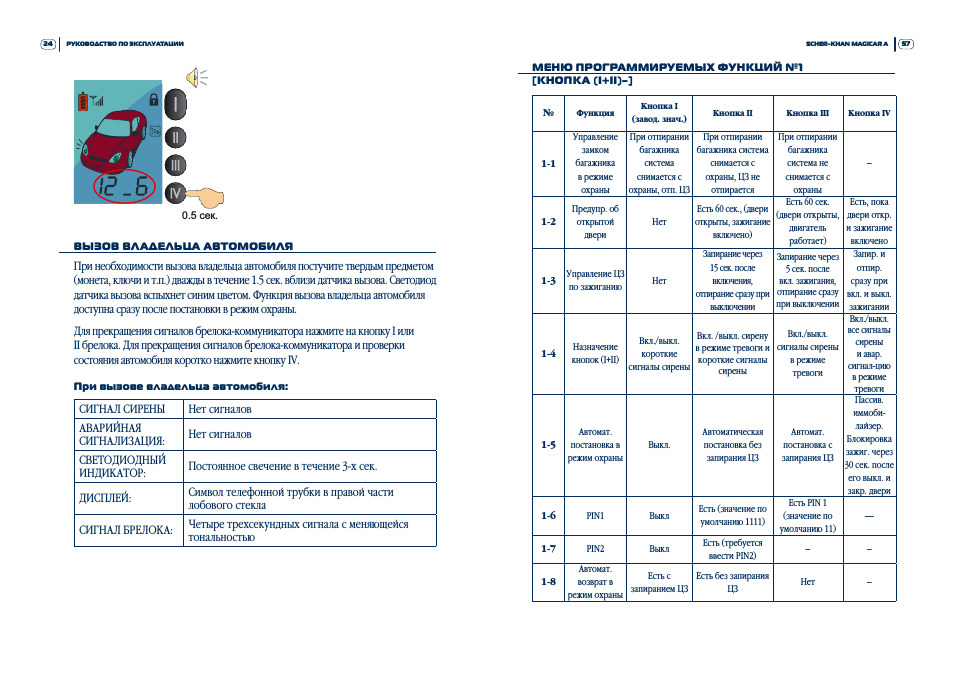
[Автозапуск]
shellexecute=example.exe
3) Замените текст «example.exe» на имя файла, который вы хотите запустить автоматически, включая соответствующее расширение файла (например, index.html, slideshow.ppt, Portugal.pdf и т. д.). Если ваше имя файла содержит пробелы, например. презентация компании.ppt, замените пробелы подчеркиванием: например. company_presentaion.ppt.
Файл, который требуется для автозапуска, также может находиться в папке, и в этом случае вы можете указать путь к файлу. Таким образом, вы также можете использовать автозапуск по URL-адресу.
[Автозапуск]
shellexecute=http://www.YourWebsiteAddress.com
4) Теперь сохраните и назовите файл: AutoRun.inf
.
5) Добавьте этот файл в корень структуры папок, которую вы хотите, чтобы мы предварительно загрузили в заблокированный раздел двухзонной флэш-памяти с файлом, который вы хотите запустить автоматически (и любыми другими данными).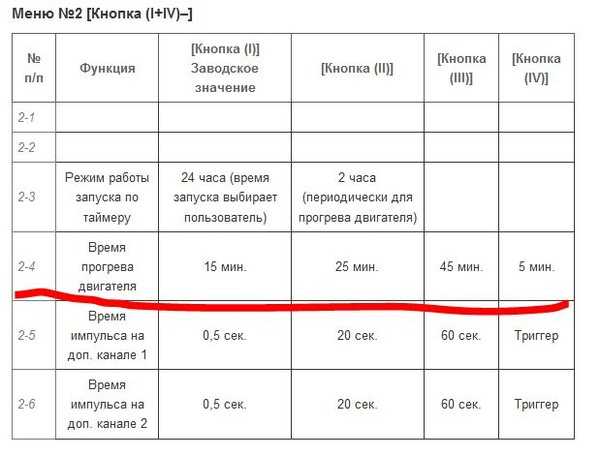
Этот метод AutoRun работает с продуктами, поставляемыми Flashbay, которые были отформатированы как Dual Zone в рамках наших производственных процессов — вы не можете добавить функцию AutoRun после покупки. Чтобы получить общий обзор функции автозапуска, посетите нашу специальную страницу автозапуска флэш-накопителя, на которой также приведена важная информация о совместимости операционных систем.
Использование пользовательского значка диска или ярлыка значка
Когда флэш-накопитель подключен к компьютеру, вы можете просматривать его как диск в разделе «Мой компьютер». По умолчанию отображается стандартный значок диска Windows, однако вы можете добавить свой собственный значок диска (например, значок логотипа вашей компании) и небольшое сообщение с меткой, которое будет отображаться ниже. Этого можно добиться, добавив дополнительные строки в сценарий автозапуска. Вам также необходимо добавить файл .ico на флэш-накопитель (в данном примере он называется company_logo. ico)
ico)
Код:
[Автозапуск]
shellexecute=example.exe
icon=company_logo.ico
label=Презентация компании
Вполне возможно, что у вашего внутреннего ИТ-отдела есть файл .ico с логотипом вашей компании. Однако, если вы хотите сделать его, вам нужно использовать специальную программу для создания значков (создание файла размером 16 на 16 пикселей в стандартном графическом редакторе и присвоение ему имени с расширением .ico не сработает)
Поддержка операционной системой значка и метки
| Команда | Виндовс Виста | Виндовс 7 | Windows 8/8.1 | Windows 10 | Мак | Команда |
| Поддержка иконки | Значок=xxx.ico | |||||
| Поддержка этикетки | Метка=xxx |
Мы использовали файлы cookie, чтобы сделать этот сайт лучше.

 Выход из режима подтверждается звуковым сигналом.
Выход из режима подтверждается звуковым сигналом.